亲爱的电脑小伙伴,你是否也有过这样的烦恼?每次开机,Skype就像个顽皮的小精灵,自动跳出来和你打招呼,是不是觉得有点烦呢?别急,今天就来教你几招,轻松关闭Skype自动弹窗,让你的电脑生活更加清爽!
一、Skype自动弹窗的烦恼
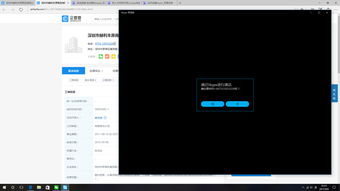
你知道吗,Skype自动弹窗不仅影响电脑启动速度,还可能泄露你的隐私。有时候,我们并不想立即使用Skype,但这个自动弹窗却总是不请自来,真是让人头疼。
二、关闭Skype自动弹窗的方法

方法一:通过Skype设置关闭
1. 打开Skype,点击页面右上角的设置图标。
2. 在弹出的菜单中,选择“工具”。
3. 点击“选项”。
4. 在“Skype选项”中,点击“个人设置”。
5. 在“当我登录到Windows时自启动应用”选项中,取消勾选Skype,然后点击“保存”。
方法二:通过任务管理器关闭
1. 按下“Ctrl+Alt+delete”组合键,打开任务管理器。
2. 在“启动”选项卡中,找到Skype,右键点击,选择“禁用”。
3. 关闭任务管理器,重启电脑。
方法三:通过msconfig命令关闭
1. 按下“Win+R”组合键,打开运行窗口。
2. 输入“msconfig”,点击确定。
3. 在弹出的窗口中,点击“启动”选项卡。
4. 在启动项列表中,找到Skype,取消勾选。
5. 点击“应用”,然后点击“确定”。
6. 重启电脑。
三、其他注意事项
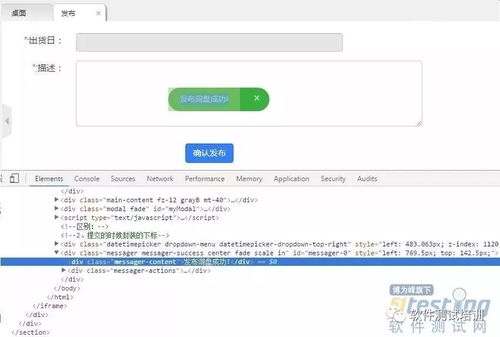
1. 关闭Skype自动弹窗后,下次使用Skype时,需要手动打开。
2. 如果关闭Skype自动弹窗后,电脑出现异常,可以尝试重新开启。
3. 如果以上方法都无法关闭Skype自动弹窗,可以尝试更新Skype到最新版本。
四、
通过以上方法,相信你已经成功关闭了Skype自动弹窗。从此,你的电脑生活将更加清爽,不再被这个顽皮的小精灵打扰。赶快试试吧,让你的电脑焕然一新!
